国旅手游网提供好玩的手机游戏和手机必备软件下载,每天推荐精品安卓手游和最新应用软件app,并整理了热门游戏攻略、软件教程、资讯等内容。欢迎收藏
网友承诺提问:火狐浏览器静音
有时候网页的广告声音会吓我们一跳,那如何关闭呢?一起看看火狐浏览器关闭网页声音的教程吧!
1、火狐浏览器没有声音开关,但可以通过扩展插件来关闭声音,解决方法,在火狐浏览器右上角,打开主菜单。
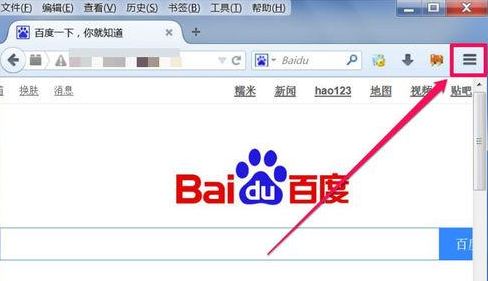
2、在主菜单窗口界面,找到并选择“附加组件”这一项。
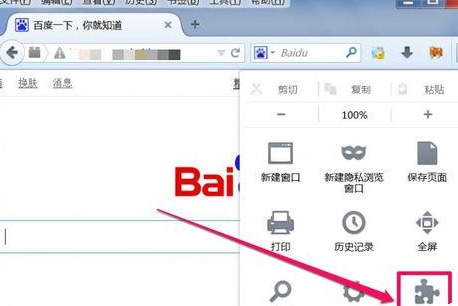
3、进入附加组件管理器窗口,在搜索框中,输入“声音”二字,然后点搜索图标。
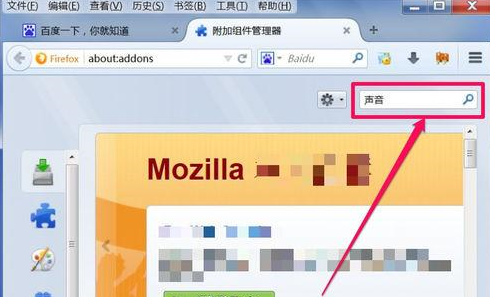
4、就能找到静音插件,如下图中的“静音 1.0.3.1-signed”,点击右侧的“安装”按钮。
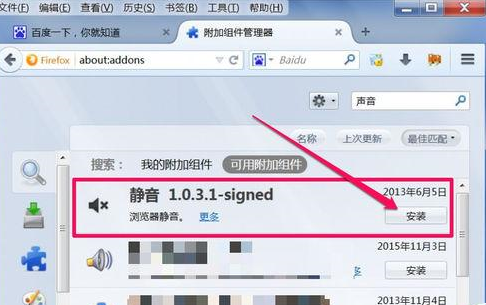
5、 安装过程都是自动,先下载,再安装,注意,要在联网的情况下才能下载安装啊。
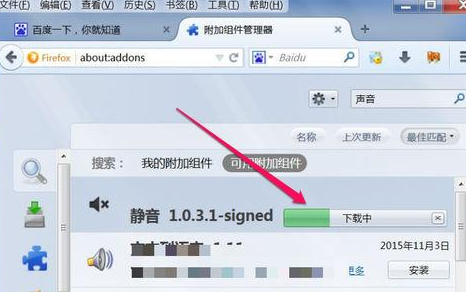
6、安装完成后,需要重启火狐浏览器,才能生效,按“立即重启”按钮即可。
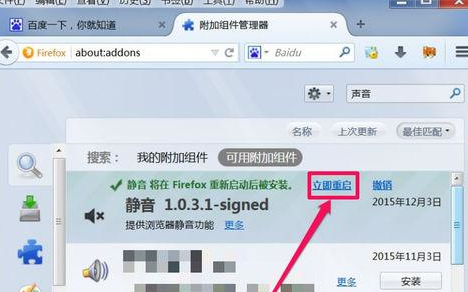
7、重启后,就会在工具栏中有一个喇叭图标,在默认情况下,其开关是打开的。
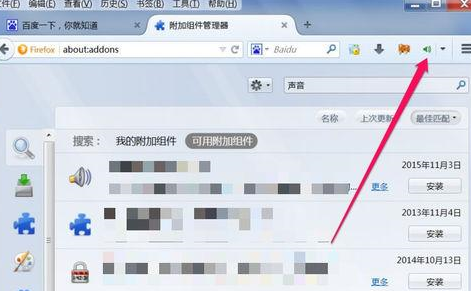
8、如果在播放图片步骤,或者打开网页有不想听声音,就可以点击倒三角图标,在其中选择“静音设置”,或者直接点击“喇叭”即可。
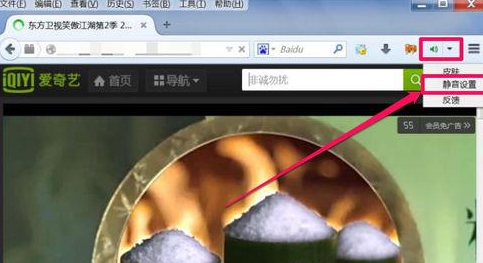
以上就是火狐浏览器关闭网页声音的方法,大家都学会了吗?
关于《火狐浏览器如何关闭网页声音?关闭网页声音教程》相关问题的解答跌落小编就为大家介绍到这里了。如需了解其他软件使用问题,请持续关注国旅手游网软件教程栏目。
版权声明:本文内容由互联网用户自发贡献,该文观点仅代表作者本人。本站仅提供信息存储空间服务,不拥有所有权,不承担相关法律责任。如果发现本站有涉嫌抄袭侵权/违法违规的内容,欢迎发送邮件至【1047436850@qq.com】举报,并提供相关证据及涉嫌侵权链接,一经查实,本站将在14个工作日内删除涉嫌侵权内容。
本文标题:【火狐浏览器怎么关闭网页声音[火狐浏览器怎么关闭自动静音]】
本文链接:http://www.citshb.com/class233919.html
